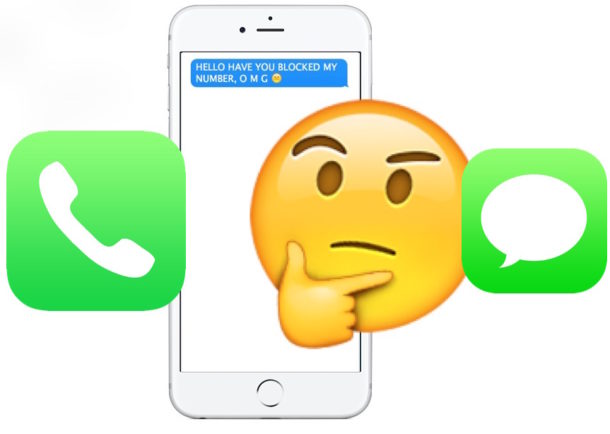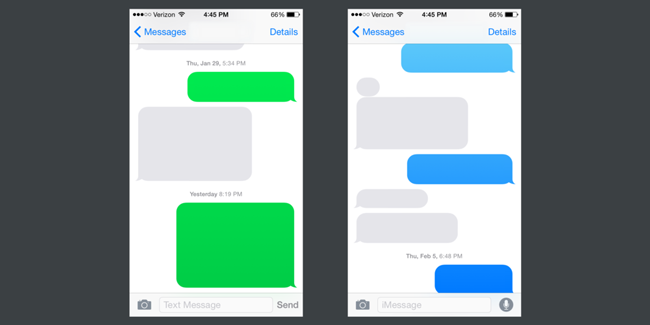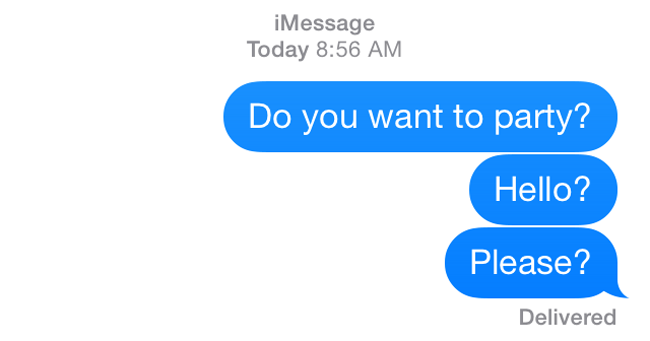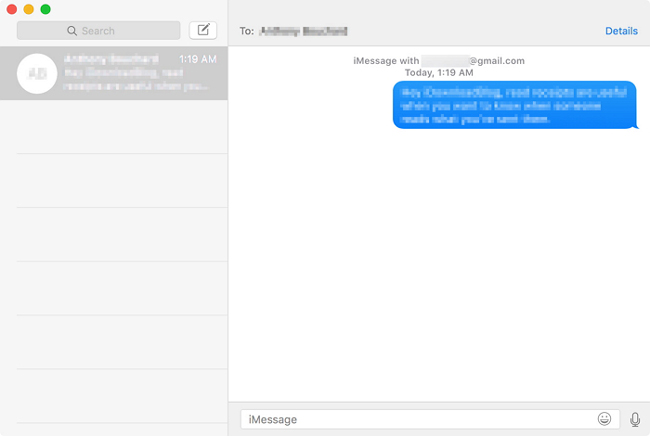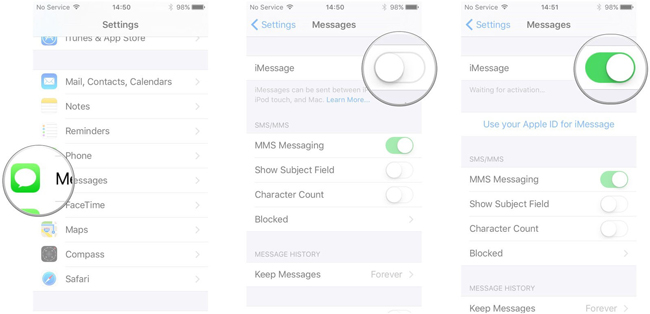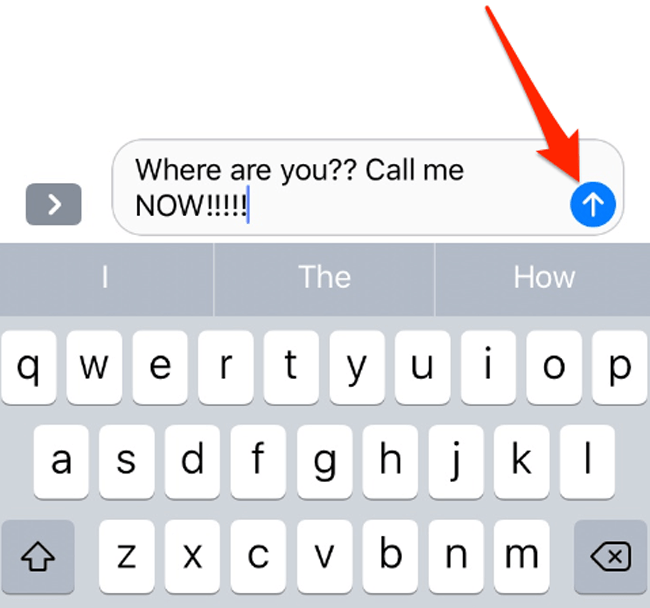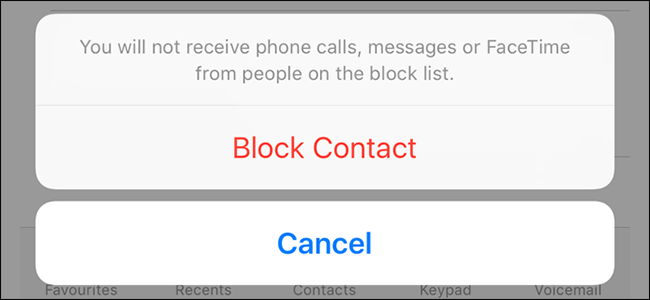- Как определить, что кто-то заблокировал вас на iPhone
- Лучший способ спросить лично
- Если вам неудобно спрашивать, тогда попробуйте эти методы
- Сколько раз ты звонил?
- Отправить текстовое сообщение
- Вызов с отключенным определителем номера
- Самый тайный способ это позвонить лично
- Как узнать, кто заблокировал звонки и сообщения от вас на своём iPhone
- Способ 1: Попробуйте позвонить подозреваемому
- Способ 2: Отправьте подозреваемому сообщение
- Есть ли способ узнать точно?
- Как узнать, что ваш номер заблокирован в чьем-то iPhone
- «Чёрный список» на iPhone и всё о блокировке контактов
- Блокировка входящих вызовов в iOS
- Видео инструкция:
- Как заблокировать нежелательный контакт в iPhone (внести в «черный» список)?
- Как посмотреть «черный» список на iPhone
- Как удалить контакт из «черного» списка на iPhone
- Как настроить «черный» список в FaceTime на iPhone
- Что будет, если позвонить на заблокированный номер?
- Как скрыть свой номер на iPhone?
- Как узнать, что кто-то заблокировал вас в iMessage [2021 Обновлено]
- Часть 1. Как узнать, что кто-то заблокировал вас на iPhone
- Вариант 1. Проверьте отправленный вами цвет IMessage
- Вариант 2. Проверьте статус отправленного вами сообщения
- Вариант 3. Проверьте статус iMessage на MacBook
- Часть 2. Как восстановить iMessage на iPhone
- Часть 3. Как активировать iMessage для iPhone
- Часть 4. Как отправить iMessage на iPhone
- Часть 5. Как заблокировать iMessage на iPhone
Как определить, что кто-то заблокировал вас на iPhone
Не существует надежного способа узнать, блокирует ли кто-либо ваши звонки на iPhone вне зоны просмотра телефона и проверки списка заблокированных номеров. Тем не менее, есть определенные признаки, которые могут указывать на то, что они заблокировали вас.
СОВЕТ: Не пользуетесь iPhone? Вы также можете узнать, кто заблокировал ваш номер, независимо от типа вашего телефона тут.
Лучший способ спросить лично
Если ваши звонки остались без ответа, и ваши сообщения так и не получили ответа, лучше просто спросить их прямо сейчас: Ты заблокировал меня по телефону? Есть шанс, что они это сделали и не хотели.
Если вам неудобно спрашивать, тогда попробуйте эти методы
Сколько раз ты звонил?
Самым большим индикатором блокировки вызова является одиночный звонок, который поступает на голосовую почту. Но это не значит, что тебя точно заблокировали. Если другой человек использует свой телефон в данный момент, особенно если он разговаривает с кем-то другим, он может принять или отклонить вызов. Это может объяснить вызов, который быстро переходит на голосовую почту. Другая возможная ситуация с прямой голосовой почтой — выключение телефона другого человека или разрядка аккумулятора.
iPhone работает в режиме «Не беспокоить», который может помешать прослушиванию разговора. Если абонент включил эту функцию, телефонный звонок не должен звонить перед тем, как переходить на голосовую почту. Если вы получите один звонок, а затем услышите их сообщение голосовой почты, это, вероятно, не из-за «Не беспокоить».
Отправить текстовое сообщение
iPhone имеет возможность отправлять прочитанные квитанции, что означает, что он дает вам знать, читал ли человек сообщение. Не все это включили, так что это также не является определенным способом определить, заблокированы ли вы, но это хороший способ выяснить, не заблокированы ли вы.
Когда вы отправляете сообщение другу, который был заблокирован, статус быстро переходит в статус Доставлено на вашей стороне, но ваш друг никогда не получит это сообщение. Из-за этого они не могут прочитать твое сообщение. Проверьте через час или около того; если статус изменился с Доставлено на Читать, они не блокируют вас.
Вызов с отключенным определителем номера
Вот коварный трюк. Отключить определитель номера. Сделайте это сразу же после того, как телефонный звонок поступит на голосовую почту после одного звонка, чтобы проверить, отвечают ли они на неизвестный звонок.
Вы также можете отключить определение номера вызывающего абонента. Откройте раздел Настройки на iPhone, прокрутите страницу вниз до пункта Телефон и выключите функцию Показывать идентификатор вызывающего абонента.
Самый тайный способ это позвонить лично
В следующий раз, когда увидишь человека, позвони ему. Лучше всего это работает, когда вы находитесь с группой людей и у человека отключен телефон. Если вы звоните, и на телефоне или от вашего друга нет никаких признаков того, что ваш звонок был сделан, вероятно, вас заблокировали.
Помните, что телефон в кармане или сумке может находиться в виброрежиме, поэтому важно звонить абоненту, пока его телефон находится вне телефона.
Источник
Как узнать, кто заблокировал звонки и сообщения от вас на своём iPhone
Вам когда-нибудь было интересно, заблокировал ли кто-то звонки и сообщения от вас? На iPhone можно блокировать звонки, сообщения и контакты. Интересно, кто мог заблокировать вас? Это можно попытаться выяснить несколькими способами, и ниже мы о них расскажем.
Если пользователь вас заблокировал, то он не будет получать ваших звонков, сообщений и даже уведомлений о них. На заблокированные звонки iPhone никак не реагирует.
Способ 1: Попробуйте позвонить подозреваемому
Если кто-то вас заблокировал, то при попытке звонка вы услышите всего один гудок или не услышите вообще, а после этого – сообщение о том, что абонент недоступен.
Если у пользователя есть голосовая почта, звонок сразу будет перенаправлен в неё. В таком случае вы сможете оставить своё голосовое сообщение, и пользователь даже сможет при желании его послушать.
Если вы услышите несколько гудков, а затем будете перенаправлены в голосовую почту, то, скорее всего, вас не заблокировали.
Попадание в голосовую почту не означает, что пользователь вас заблокировал. Это может случаться ещё и по следующим причинам:
- Пользователь разговаривает с кем-то другим.
- Пользователь находится в месте с низким уровнем сигнала или вообще без доступа к сети.
- Смартфон пользователя отключен или перезагружается.
- На iPhone пользователя возникли проблемы с доступом к сети.
- Неполадки со связью.
- У пользователя активен режим «Не беспокоить». В таком случае попытайтесь позвонить ещё раз, и звонок может пройти.
- Пользователь вручную отправил ваш звонок в голосовую почту.
Способ 2: Отправьте подозреваемому сообщение
Вы также можете попробовать отправить пользователю сообщение. Если под отправленным сообщением не отображается «доставлено» или «прочитано», возможно, вас заблокировали. Но это касается не всех случаев.
Если сообщение было доставлено и прочитано, вас точно не заблокировали. Такие уведомления от себя можно отключить полностью, так что тут точно не угадаешь. Единственный вариант – спросить у подозреваемого лично.
Если сообщение не отправляется с первого раза, причиной могут быть неполадки со связью и т.п. Это не означает, что пользователь вас заблокировал.
Если сообщение не синее, а зелёное, то это просто SMS, а не iMessage.
Есть ли способ узнать точно?
Нет точного способа узнать, кто заблокировал вас на своём iPhone, если у вас нет доступа к списку заблокированных подозреваемого. Тем не менее, вы можете попытаться это выяснить способами, перечисленными выше.
Если у кого-то из ваших друзей или семьи есть iPhone, вы можете проверить способы сами. Добавьте их номер в заблокированные, а затем с их смартфона наберите себя или отправьте сообщение. Наши способы подтвердятся. Только не забудьте после этого разблокировать номер.
Источник
Как узнать, что ваш номер заблокирован в чьем-то iPhone
Вместе с выпущенной в 2013 году седьмой iOS на iPhone, iPad и iPod Touch помимо ряда новых программных фич появилась и функция блокировки входящих телефонных звонков, которая с воодушевлением была воспринята многими юзерами, потому перешла в нынешнюю iOS 8 и, говорят, перейдет и дальше — в новую iOS 9.
На самом деле заблокировать в iPhone нежелательные контакты — решение действительно удобное и даже полезное. По понятным каждому современному человеку причинам.
Но что, если кто-то точно таким же образом блокирует вас? Или вам просто кажется, что ваши (или не ваши) знакомые уже успели вас заблокировать в iPhone? В общем, так и до паранойи не далеко.
Хотя чаще юзеры начинают подозревать технические неполадки самого аппарата, а кое-кто под впечатлением нахлынувших эмоций иногда даже пытается произвести его отладку традиционным способом, т.е. путем механического воздействия на корпус и экран девайса.
Потому во избежание, так сказать, неплохо было бы знать о работе этой самой функции блокировки побольше, ибо есть тут свои нюансы.
Так как узнать, что ваш номер заблокирован в чьем-то iPhone?
Ну, скажем сразу: самый верный способ узнать, что кто-то заблокировал вас в своем iPhone — это взять этот iPhone и проверить в нем список заблокированных контактов. Более надежных еще не придумали (или мы о них пока не знаем), а в Apple решили, что такого рода информация должна держаться в секрете от самого «виновника торжества».
Однако, раз уж вам на самом деле важно знать, что кому-то слышать вас в своем iPhone перехотелось, то можно попробовать подтвердить сей факт по некоторым косвенным признакам. Итак:
если вас блокируют в iPhone: что происходит с вашими звонками?
С помощью довольно просто эксперимента можно установить, что сначала входящий звонок с заблокированного номера пройдет, но только один раз и, быть может, будет замечен. Но в это время сам звонящий услышит сообщение о том, что вызываемый абонент не доступен, и будет перенаправлен на голосовую почту.
То есть, если в чьем-то iPhone вы заблокированы, то у вас все равно есть возможность оставить голосовое сообщение его владельцу. Отдельно уведомлять о таком сообщении аппарат не будет, но в списке входящих оно появится, правда, только в разделе «Заблокированные«, куда, как правило, заглядывают редко.
если вас блокируют в iPhone: что происходит с вашими текстовыми сообщениями?
Если дозвониться кому-то не получается, то вы отправляете ему/ей СМС-ку, правильно? Правильно. СМС благополучно уходит, обраток об ошибке нет, и вы ждете ответа. Но, если вы — в черном списке у адресата, то, понятное дело, ответов вы не дождетесь.
Потому, ежели появилось подозрение, что вас заблокировали, надо отправить сообщение через iMessage. В версии для iOS 7 та программка сначала сделает несколько попыток передать письмо на нужный iPhone, и, когда у нее ничего не получится, выдаст уведомление, что сообщение не может быть получено абонентом, который вас заблокировал.
Вот только тут тоже не все так однозначно. В iOS 7 такой фокус прокатывает, но в iOS 8 — уже нет. В iOS 8 iMessage сообщение якобы отправит и отрапортует, что оно «Доставлено«, но сообщения от заблокированных контактов iPhone не примет даже через iMessage.
ИТОГО
Как видим, догадаться, что абонент заблокировал вас на своем iPhone, можно и за один звонок, если звонить внимательно (и если вас на самом деле заблокировали, а не вам всего лишь показалось). Ключевым моментом здесь является тот факт, что вас перекидывают в голосовую почту после первого же гудка.
Если iPhone выключен, то вызов просто не пройдет. В режиме «Не беспокоить» iPhone принимает вызовы (идут гудки), но без звука, плюс к этому в этом режиме часто разрешены повторные вызовы. Так что можно попробовать набрать еще раз, если звонок действительно срочный.
И в завершение повторим: перечисленные способы не позволяют достоверно установить, что на чьем-то iPhone вы занесены в черный список, потому спешить с выводами и с лишними эмоциями все же не стоит. Но даже если вас и заблокировали, то прежде чем начинать нервничать по этому поводу, подумайте, так ли уж необходимо этому человеку звонить.
Источник
«Чёрный список» на iPhone и всё о блокировке контактов
Как заблокировать надоедливый контакт в iPhone? Как узнать, заблокирован ли мой номер? Как обойти блокировку номера в iOS? На все вопросы мы ответим в этом материале.
Блокировка входящих вызовов в iOS
C приходом iOS 7 (функция Черный список успешно перекочевала и на последующие версии iOS) у каждого владельца iPhone появилась возможность добавления номера телефона надоедливого контакта в «чёрный список» без использования каких-либо твиков и танцев с бубном. Входящие вызовы и сообщения от заблокированного контакта больше не будут вас беспокоить. Эту функцию ждали если не все, то многие.
Видео инструкция:
Как заблокировать нежелательный контакт в iPhone (внести в «черный» список)?
1. Откройте приложение «Телефон», перейдите на вкладку «Недавние» или «Контакты».
2. Выберите интересуемый контакт и откройте информацию о нём.
3. Прокрутите список вниз и нажмите «Заблокировать абонента» → «Заблокировать контакт».
Как посмотреть «черный» список на iPhone
Для того чтобы посмотреть список всех заблокированных контактов необходимо открыть приложение «Настройки», перейти в раздел «Телефон» и выбрать меню «Блокировка и идентификация вызова».
Как удалить контакт из «черного» списка на iPhone
В этом же меню путем нажатия кнопки «Правка» или свайпом справа налево можно удалять контакты из «черного» списка.
Здесь же через меню «Заблокировать контакт» можно быстро вносить в «чёрный» список новые контакты из адресной книги.
Как настроить «черный» список в FaceTime на iPhone
Для просмотра заблокированных контактов из FaceTime пройдите в «Настройки» → «FaceTime» → «Заблокированные».
Что будет, если позвонить на заблокированный номер?
Если вы позвоните на iPhone в котором ваш номер находится в «чёрном списке», то вы услышите длинный гудок сразу же переходящий в прерывистые гудки, имитирующие то, что телефон занят исходящим вызовом, или длинный гудок с переходом в голосовую почту (если эта услуга используется). В iPhone на котором заблокирован абонент не отобразится ничего.
Но это не исключает тот факт, что телефон может быть попросту выключен или настроена переадресация. Чтобы исключить этот факт достаточно позвонить к абоненту с другого номера или скрыть свой собственный номер.
Можно считать что вам повезло, если абонент который вас заблокировал пользуется iMessage. Достаточно отправить ему сообщение через фирменный сервис Apple и если под месседжем оторазится статус «Доставлено», но при этом вы к нему не можете дозвонится то знайте, что вы попали в «чёрный список».
Как скрыть свой номер на iPhone?
Эту функцию предоставляет смартфон, но зачастую она должна согласовываться с оператором и исходя из этого с вас взимается плата.
Чтобы скрыть свой номер пройдите в «Настройки» → «Телефон» → «Показ номера» и передвиньте переключатель в выключенное положение.
Если ползунок тусклый, то скрыть номер возможно только через оператора мобильной связи.
Источник
Как узнать, что кто-то заблокировал вас в iMessage [2021 Обновлено]
iMessage — это встроенная служба мгновенных сообщений, которую Apple Inc. выпустила, чтобы позволить вам отправлять и получать текст, изображения, видео, документы, местоположение и т. д. с пользователями Apple. И вы можете использовать его для оплаты с этого года.
Это может быть самое частое приложение, которое вы используете на iPhone в повседневной жизни.
Как вы можете использовать приложение iMessage? Вам может понадобиться Руководство iMessage, Теперь давайте перейдем к тому, как узнать, что кто-то заблокировал вас на iPhone.
Часть 1. Как узнать, что кто-то заблокировал вас на iPhone
Существуют разные способы подтверждения того, заблокированы ли вы или нет.
Вариант 1. Проверьте отправленный вами цвет IMessage
Если вы уже отправляли iMessage с другими пользователями Apple, вам следует знать, что для сообщений существует два цвета. iMessages — синего цвета, текст SMS — зеленого.
Не ясно, что вы были заблокированы простым цветным знаком, поскольку, как вы знаете, существуют разные причины для отправки SMS-сообщений вместо iMessage.
Например, сеть iPhone не работает, тогда отправленное вами iMessage будет напрямую преобразовано в зеленое текстовое сообщение.
Существует метод, который вы можете попытаться подтвердить, если вас кто-то заблокировал.
Шаг 1 Убедитесь, что ваша сеть iPhone работает, а ресивер использует iPhone или другие устройства Apple.
Шаг 2 Отправьте iMessage и посмотрите, будет ли этот цвет iMessage изменен с синего на зеленый или нет.
Как вы, возможно, знаете, в отправленном вами сообщении iMessage есть небольшая информация о статусе. Это также может быть признаком того, что другие люди заблокировали вас.
Вариант 2. Проверьте статус отправленного вами сообщения
В приложении «Сообщения» для iMessage есть параметр «Отправлять уведомления о прочтении», чтобы уведомлять людей о прочтении их сообщений.
Если сообщения iMessage были отправлены получателям, но они их не прочитали, под сообщением iMessages будет отображаться знак Доставлено.
Поскольку по умолчанию параметр Отправить уведомления о прочтении включен, поэтому обычно вы можете увидеть слово «Чтение» под сообщением, которое вы отправили, как только получатель прочитает его. В некоторых случаях вы не можете получить статус чтения, возможно, потому что они отключили эту опцию.
Ну, что произойдет, если получатель заблокировал вас?
Хотя есть небольшой процент, что он / она отключил функцию «Отправить квитанции о прочтении», возможно, вы были заблокированы, если отправленное вами iMessage остается синим с надписью «Доставлено», но никогда не переходит в «Чтение».
Вариант 3. Проверьте статус iMessage на MacBook
Есть несколько советов, которые вы можете попробовать использовать, если у вас есть MacBook. Отправьте iMessage ни на iPhone, ни на MacBook, а затем проверьте статус. На iPhone всегда отображается сообщение «Доставлено» под сообщением, но ничего не отображается, если вы заблокированы.
Часть 2. Как восстановить iMessage на iPhone
Там будет много iMessages хранятся на iPhone, если вам нравится приложение iMessage. Нет сомнений в том, что вы не хотите столкнуться с потерей данных в процессе отправки и получения iMessage на iPhone.
Лучший способ обеспечить безопасность данных резервное копирование данных iPhone регулярно. Так что вы можете восстановить данные iPhone из файла резервной копии легко.
Чего вообще не должно быть файла резервной копии?
На самом деле потерянные данные будут храниться на iPhone, но невидимы для пользователей. Вы должны немедленно прекратить использование устройства. Тебе нужно FoneLab iPhone Восстановление данных, который может помочь вам получить потерянные данные обратно с устройства напрямую.
FoneLab позволяет переводить iPhone / iPad / iPod из режима DFU, режима восстановления, логотипа Apple, режима наушников и т. Д. В нормальное состояние без потери данных.
- Исправить отключенные проблемы системы iOS.
- Извлечение данных с отключенных устройств iOS без потери данных.
- Это безопасно и просто в использовании.
Ниже приведен систематический учебник.
Шаг 1 Загрузите и установите программное обеспечение на компьютер, после чего оно будет запущено автоматически.
Шаг 3 Подключите ваше устройство к компьютеру, нажмите Trust на главном экране вашего устройства, если оно появляется на вашем компьютере. Программа начнет сканировать данные вашего устройства, как только обнаружит ваше устройство.
Шаг 4 Ваши данные будут отображаться в интерфейсе, отметьте контент, который вы хотите вернуть.
Шаг 5 Нажмите Recover.
Есть разные варианты, которые вы можете выбрать восстановить данные iPhoneЯ уверен, что FoneLab будет лучшим выбором для вас.
Почему бы не скачать и попробовать прямо сейчас!
Часть 3. Как активировать iMessage для iPhone
Большинство начинающих пользователей iPhone не знакомы с приложением iMessage, поэтому они не имеют ни малейшего представления о том, как его использовать.
Некоторые из них имеют проблемы с отправкой iMessage вместо SMS. Поэтому мы расскажем, как настроить iMessage на iPhone.
Шаг 1 Запустить Параметры приложение на вашем iPhone.
Шаг 2 Нажать на Сообщения.
Шаг 3 башня Шеззаде И жди.
iMessage будет отправлено в виде текста на iPhone без подключения к сети. Кто-то будет удивляться, как отправлять СМС, а не iMessage после настроек.
На самом деле, вы можете просто отключить сетевое соединение или выполнить вышеупомянутый шаг, чтобы легко деактивировать приложение iMessage в приложении «Настройки iPhone».
Часть 4. Как отправить iMessage на iPhone
Отправка iMessage аналогична текстовому сообщению на iPhone после включения функции через Настройки.
Шаг 1 Запустить Сообщения приложение
Шаг 2 Нажмите Редактировать значок в правом верхнем углу.
Шаг 3 Введите номер, который использует iPhone или другие устройства iOS.
Шаг 4 Введите содержимое, которое вы хотите отправить, а затем нажмите значок отправки справа.
Эта функция iMessage также позволяет отправлять и получать текстовую и мультимедийную информацию, а также использовать стикеры, смайлики, анимацию с другими пользователями Apple, которые используют iPhone, iPad, iPod touch и т. Д.
Часть 5. Как заблокировать iMessage на iPhone
Надоело получать iMessage от отправителя?
Вы можете заблокировать кого-то через сообщение на iPhone.
Шаг 1 Откройте Сообщение на твоем компьютере.
Шаг 2 Войдите в разговор > значок информации.
Шаг 3 Нажмите на имя сверху, а затем прокрутите вниз, чтобы найти Заблокировать Caller.
Шаг 4 Нажмите Блок Контакт на всплывающих опциях.
Если вы передумаете в ближайшем будущем, вы также можете повторить те же шаги, чтобы разблокировать контакт в течение нескольких нажатий.
Это все. Если у вас есть дополнительные вопросы о iMessages или других, пожалуйста, оставьте комментарии или отправьте электронную почту для получения дополнительной информации.
Источник